دليل على HowToSuite Toolbar إزالة (إلغاء تثبيت HowToSuite Toolbar)
HowToSuite Toolbar هو برنامج الذي ينتمي إلى “شبكة تفاعلية ميندسبارك” وهو مدعوم من قبل الطلب. ويتعزز في موقعها الرسمي كأحد تطبيقات التي يمكن أن تمنحك الوصول إلى مختلف مقاطع فيديو إرشادية وأفكار ونصائح لتحسين المساكن، والحرف اليدوية، وصفات وأكثر. كما أن لديها محول قياس ومخطط اليومية وغيرها من الميزات المفيدة.
شريط الأدوات غير متوافق مع متصفحات الويب جميع الأكثر استخداماً. يمكن تحميلها من موقعها الرسمي أو أنه قد أدخل النظام الخاص بك من خلال حزم مجانية. إذا لم يتم تحميل البرنامج من موقعة الرئيسي، فإننا نقترح أن تقوم إنهاء HowToSuite Toolbar دون تأخير.
 كيف يعمل HowToSuite Toolbar؟
كيف يعمل HowToSuite Toolbar؟
كما أنه قد سبق ذكره، على الرغم من حقيقة أن HowToSuite Toolbar موقع رسمي، حيث يمكن الحصول عليها، كما يسافر المجمعة مع البرمجيات الحرة من طرف ثالث. أنها يمكن أن تعرض عرضاً إضافية أثناء التثبيت مجانية. وفي معظم الحالات، إذا أخفقت في إشعار عروض الاختيارية التي تظهر في معالج التثبيت، توافقون لهم تلقائياً دون أن تدرك ذلك حتى. هذا على الأرجح ما حدث مع شريط الأدوات وأيضا في بعض الأحيان لماذا يصنف أحد البرامج غير المرغوب فيها. إذا كنت ترغب في تجنب طلبات مماثلة في المستقبل، عليك أن تكون أكثر انتباهاً عند تركيب البرمجيات الحرة، لأنه في أكثر الأحيان سوف يأتي مع عروض إضافية. رفض هذه العروض بغض النظر عن ما عليه باختيار وضع التثبيت متقدم وإلغاء تحديد كافة التطبيقات غير مألوف.
بعد أن يحصل على تثبيت البرنامج، ستلاحظ أن شريط الأدوات يظهر في المستعرض الخاص بك مباشرة أسفل شريط العناوين. أنه يحتوي على مثل هذه الأزرار “المهام الخاصة بي”، وهوت…، وهل نفسك، كيف يمكن لأشرطة الفيديو، وتحويل القياس. كما أن لديها شريط الأدوات مربع بحث بواسطة Ask. وعلاوة على ذلك، هذا البرنامج قادر على تغيير إعدادات المستعرض الخاص بك. فإنه يمكن تغيير الصفحة الرئيسية الخاصة بك، وعلامة تبويب جديدة وموفر البحث الافتراضي. بدلاً من الصفحة الرئيسية المفضلة الخاصة بك، سيتم تقديمك مع home.tb.ask.com منه، بينما سيتم استبدال محرك البحث الافتراضي “طلب البحث”. إذا لم تكن مريحة مع ذلك، عليك حذف HowToSuite Toolbar من جهاز الكمبيوتر الخاص بك.
كيفية إزالة HowToSuite Toolbar؟
لحسن الحظ، أنك لا تتعامل مع تطبيق خبيثة، مما يعني أنه يمكنك مسح HowToSuite Toolbar يدوياً. من أجل القيام بأنه سيكون لديك لإزالة HowToSuite Toolbar من النظام الخاص بك والخاص بك المتصفحات. وسوف تحتاج أيضا إلى استعادة إعدادات المستعرض الخاص بك، إذا كنت ترغب في التخلص من Ask.com. إذا قمت باختيار لإكمال هذه المهام يدوياً، يمكنك جعل استخدام إرشادات الإزالة HowToSuite Toolbar اليدوية المعروضة أدناه المقالة. إذا، ومع ذلك، كنت ترغب في الذهاب إلى حل أكثر موثوقية، أنت ينبغي تنفيذ أداة لمكافحة البرامج الضارة من الصفحة واستخدامها لتنظيف جهاز الكمبيوتر الخاص بك. وسيتم الكشف عن وحذف HowToSuite Toolbar جنبا إلى جنب مع غيرها من التهديدات المحتملة وضمان أن يبقى النظام الخاص بك آمنة ومحمية في المستقبل.
Offers
تنزيل أداة إزالةto scan for HowToSuite ToolbarUse our recommended removal tool to scan for HowToSuite Toolbar. Trial version of provides detection of computer threats like HowToSuite Toolbar and assists in its removal for FREE. You can delete detected registry entries, files and processes yourself or purchase a full version.
More information about SpyWarrior and Uninstall Instructions. Please review SpyWarrior EULA and Privacy Policy. SpyWarrior scanner is free. If it detects a malware, purchase its full version to remove it.

WiperSoft استعراض التفاصيل WiperSoft هو أداة الأمان التي توفر الأمن في الوقت الحقيقي من التهديدات المحتملة. في الوقت ا ...
تحميل|المزيد


MacKeeper أحد فيروسات؟MacKeeper ليست فيروس، كما أنها عملية احتيال. في حين أن هناك آراء مختلفة حول البرنامج على شبكة الإ ...
تحميل|المزيد


في حين لم تكن المبدعين من MalwareBytes لمكافحة البرامج الضارة في هذا المكان منذ فترة طويلة، يشكلون لأنه مع نهجها حما ...
تحميل|المزيد
Quick Menu
الخطوة 1. إلغاء تثبيت HowToSuite Toolbar والبرامج ذات الصلة.
إزالة HowToSuite Toolbar من ويندوز 8
زر الماوس الأيمن فوق في الزاوية السفلي اليسرى من الشاشة. متى تظهر "قائمة الوصول السريع"، حدد "لوحة التحكم" اختر البرامج والميزات وحدد إلغاء تثبيت برامج.


إلغاء تثبيت HowToSuite Toolbar من ويندوز 7
انقر فوق Start → Control Panel → Programs and Features → Uninstall a program.


حذف HowToSuite Toolbar من نظام التشغيل Windows XP
انقر فوق Start → Settings → Control Panel. حدد موقع ثم انقر فوق → Add or Remove Programs.


إزالة HowToSuite Toolbar من نظام التشغيل Mac OS X
انقر فوق الزر "انتقال" في الجزء العلوي الأيسر من على الشاشة وتحديد التطبيقات. حدد مجلد التطبيقات وابحث عن HowToSuite Toolbar أو أي برامج أخرى مشبوهة. الآن انقر على الحق في كل من هذه الإدخالات وحدد الانتقال إلى سلة المهملات، ثم انقر فوق رمز سلة المهملات الحق وحدد "سلة المهملات فارغة".


الخطوة 2. حذف HowToSuite Toolbar من المستعرضات الخاصة بك
إنهاء الملحقات غير المرغوب فيها من Internet Explorer
- انقر على أيقونة العتاد والذهاب إلى إدارة الوظائف الإضافية.


- اختيار أشرطة الأدوات والملحقات، والقضاء على كافة إدخالات المشبوهة (بخلاف Microsoft، ياهو، جوجل، أوراكل أو Adobe)


- اترك النافذة.
تغيير الصفحة الرئيسية لبرنامج Internet Explorer إذا تم تغييره بالفيروس:
- انقر على رمز الترس (القائمة) في الزاوية اليمنى العليا من المستعرض الخاص بك، ثم انقر فوق خيارات إنترنت.


- بشكل عام التبويب إزالة URL ضار وقم بإدخال اسم المجال الأفضل. اضغط على تطبيق لحفظ التغييرات.


إعادة تعيين المستعرض الخاص بك
- انقر على رمز الترس والانتقال إلى "خيارات إنترنت".


- افتح علامة التبويب خيارات متقدمة، ثم اضغط على إعادة تعيين.


- اختر حذف الإعدادات الشخصية واختيار إعادة تعيين أحد مزيد من الوقت.


- انقر فوق إغلاق، وترك المستعرض الخاص بك.


- إذا كنت غير قادر على إعادة تعيين حسابك في المتصفحات، توظف السمعة الطيبة لمكافحة البرامج ضارة وتفحص الكمبيوتر بالكامل معها.
مسح HowToSuite Toolbar من جوجل كروم
- الوصول إلى القائمة (الجانب العلوي الأيسر من الإطار)، واختيار إعدادات.


- اختر ملحقات.


- إزالة ملحقات المشبوهة من القائمة بواسطة النقر فوق في سلة المهملات بالقرب منهم.


- إذا لم تكن متأكداً من الملحقات التي إزالتها، يمكنك تعطيلها مؤقتاً.


إعادة تعيين محرك البحث الافتراضي والصفحة الرئيسية في جوجل كروم إذا كان الخاطف بالفيروس
- اضغط على أيقونة القائمة، وانقر فوق إعدادات.


- ابحث عن "فتح صفحة معينة" أو "تعيين صفحات" تحت "في البدء" الخيار وانقر فوق تعيين صفحات.


- تغيير الصفحة الرئيسية لبرنامج Internet Explorer إذا تم تغييره بالفيروس:انقر على رمز الترس (القائمة) في الزاوية اليمنى العليا من المستعرض الخاص بك، ثم انقر فوق "خيارات إنترنت".بشكل عام التبويب إزالة URL ضار وقم بإدخال اسم المجال الأفضل. اضغط على تطبيق لحفظ التغييرات.إعادة تعيين محرك البحث الافتراضي والصفحة الرئيسية في جوجل كروم إذا كان الخاطف بالفيروسابحث عن "فتح صفحة معينة" أو "تعيين صفحات" تحت "في البدء" الخيار وانقر فوق تعيين صفحات.


- ضمن المقطع البحث اختر محركات "البحث إدارة". عندما تكون في "محركات البحث"..., قم بإزالة مواقع البحث الخبيثة. يجب أن تترك جوجل أو اسم البحث المفضل الخاص بك فقط.




إعادة تعيين المستعرض الخاص بك
- إذا كان المستعرض لا يزال لا يعمل بالطريقة التي تفضلها، يمكنك إعادة تعيين الإعدادات الخاصة به.
- فتح القائمة وانتقل إلى إعدادات.


- اضغط زر إعادة الضبط في نهاية الصفحة.


- اضغط زر إعادة التعيين مرة أخرى في المربع تأكيد.


- إذا كان لا يمكنك إعادة تعيين الإعدادات، شراء شرعية مكافحة البرامج ضارة وتفحص جهاز الكمبيوتر الخاص بك.
إزالة HowToSuite Toolbar من موزيلا فايرفوكس
- في الزاوية اليمنى العليا من الشاشة، اضغط على القائمة واختر الوظائف الإضافية (أو اضغط Ctrl + Shift + A في نفس الوقت).


- الانتقال إلى قائمة ملحقات وإضافات، وإلغاء جميع القيود مشبوهة وغير معروف.


تغيير الصفحة الرئيسية موزيلا فايرفوكس إذا تم تغييره بالفيروس:
- اضغط على القائمة (الزاوية اليسرى العليا)، واختر خيارات.


- في التبويب عام حذف URL ضار وأدخل الموقع المفضل أو انقر فوق استعادة الافتراضي.


- اضغط موافق لحفظ هذه التغييرات.
إعادة تعيين المستعرض الخاص بك
- فتح من القائمة وانقر فوق الزر "تعليمات".


- حدد معلومات استكشاف الأخطاء وإصلاحها.


- اضغط تحديث فايرفوكس.


- في مربع رسالة تأكيد، انقر فوق "تحديث فايرفوكس" مرة أخرى.


- إذا كنت غير قادر على إعادة تعيين موزيلا فايرفوكس، تفحص الكمبيوتر بالكامل مع البرامج ضارة المضادة جديرة بثقة.
إلغاء تثبيت HowToSuite Toolbar من سفاري (Mac OS X)
- الوصول إلى القائمة.
- اختر تفضيلات.


- انتقل إلى علامة التبويب ملحقات.


- انقر فوق الزر إلغاء التثبيت بجوار HowToSuite Toolbar غير مرغوب فيها والتخلص من جميع غير معروف الإدخالات الأخرى كذلك. إذا كنت غير متأكد ما إذا كان الملحق موثوق بها أم لا، ببساطة قم بإلغاء تحديد مربع تمكين بغية تعطيله مؤقتاً.
- إعادة تشغيل رحلات السفاري.
إعادة تعيين المستعرض الخاص بك
- انقر على أيقونة القائمة واختر "إعادة تعيين سفاري".


- اختر الخيارات التي تريدها لإعادة تعيين (غالباً كل منهم هي مقدما تحديد) واضغط على إعادة تعيين.


- إذا كان لا يمكنك إعادة تعيين المستعرض، مسح جهاز الكمبيوتر كامل مع برنامج إزالة البرامج ضارة أصيلة.
Site Disclaimer
2-remove-virus.com is not sponsored, owned, affiliated, or linked to malware developers or distributors that are referenced in this article. The article does not promote or endorse any type of malware. We aim at providing useful information that will help computer users to detect and eliminate the unwanted malicious programs from their computers. This can be done manually by following the instructions presented in the article or automatically by implementing the suggested anti-malware tools.
The article is only meant to be used for educational purposes. If you follow the instructions given in the article, you agree to be contracted by the disclaimer. We do not guarantee that the artcile will present you with a solution that removes the malign threats completely. Malware changes constantly, which is why, in some cases, it may be difficult to clean the computer fully by using only the manual removal instructions.
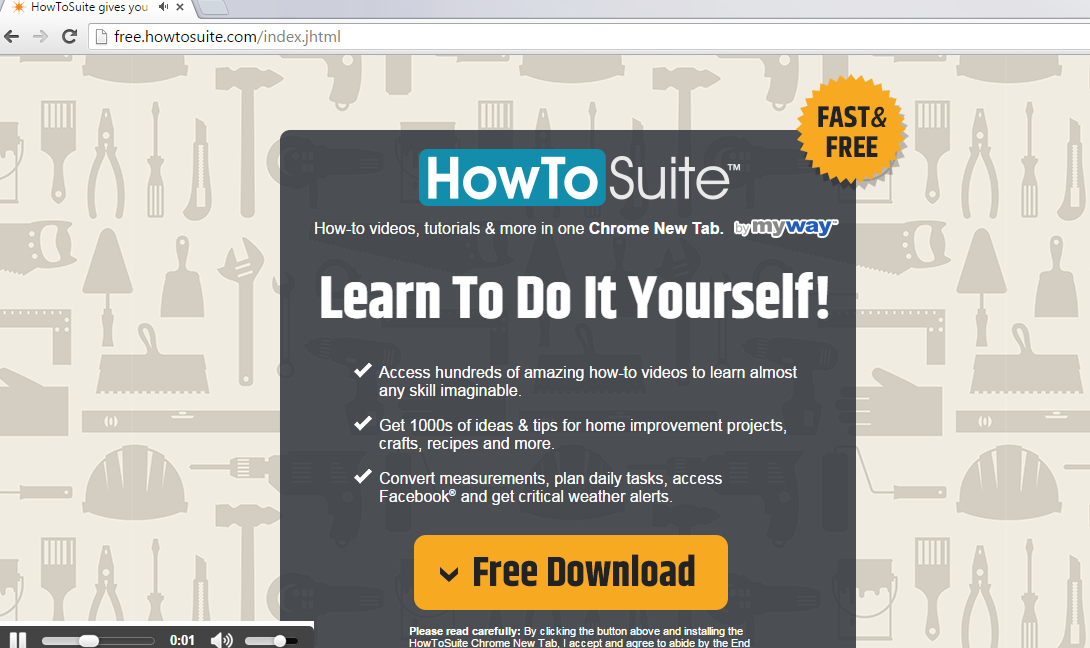 كيف يعمل HowToSuite Toolbar؟
كيف يعمل HowToSuite Toolbar؟